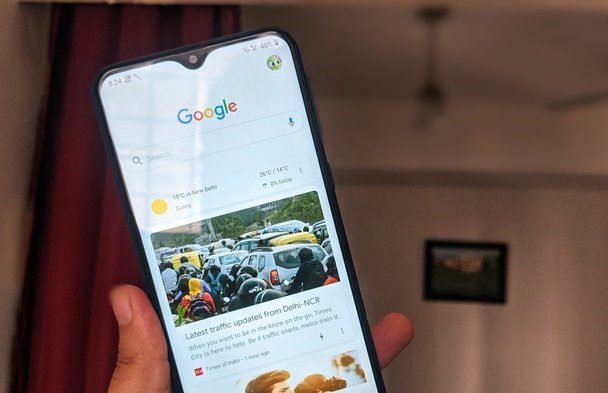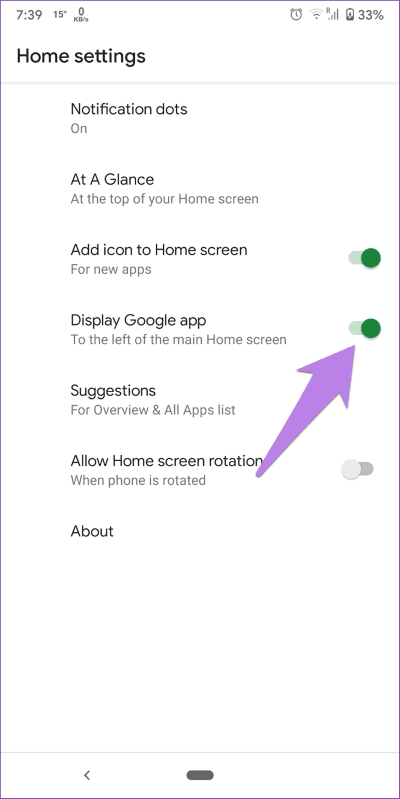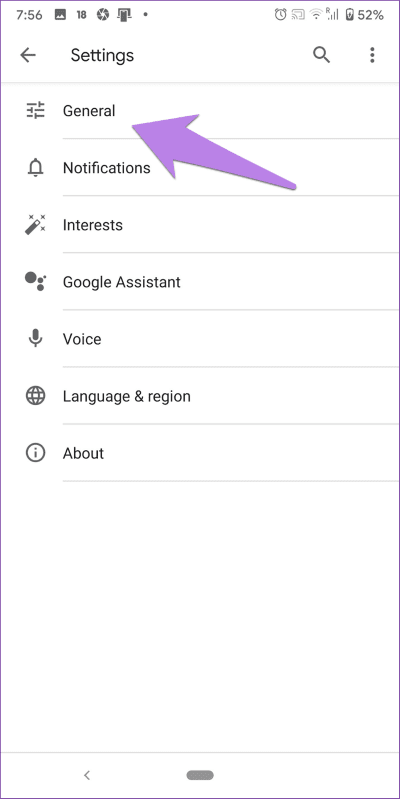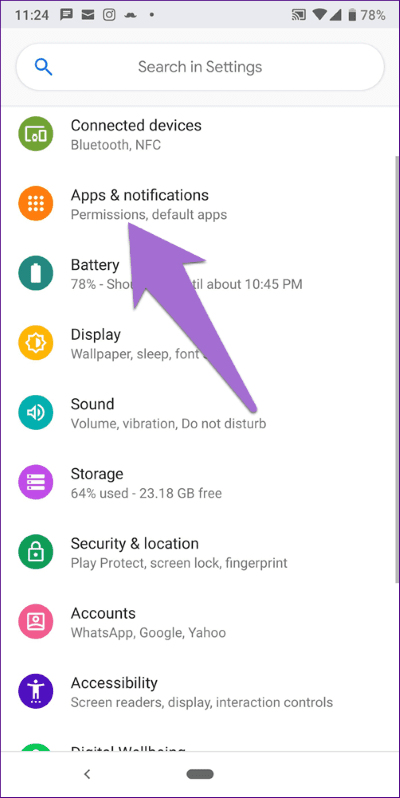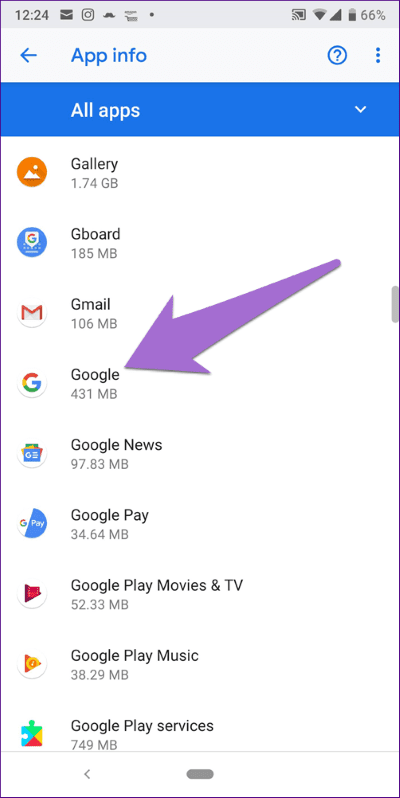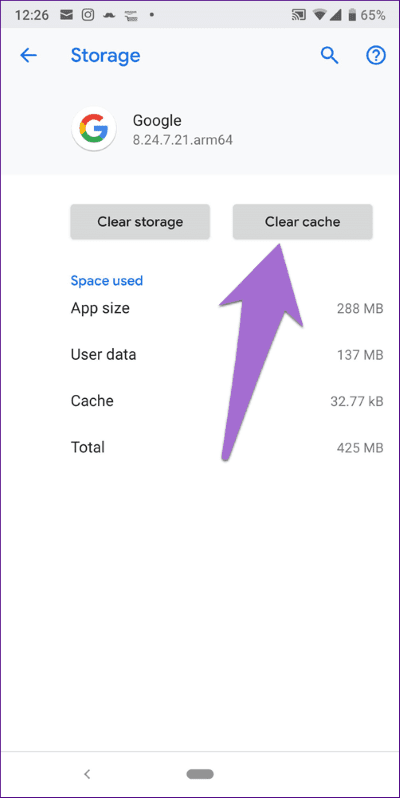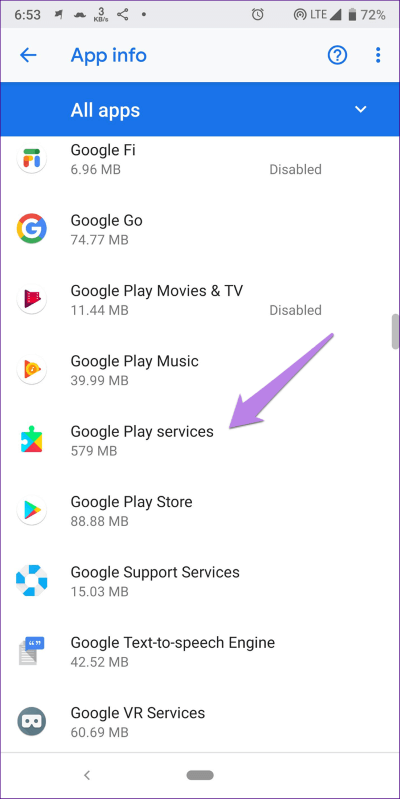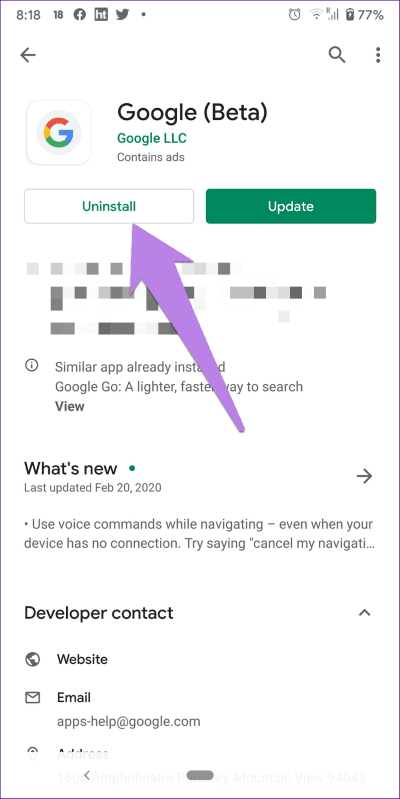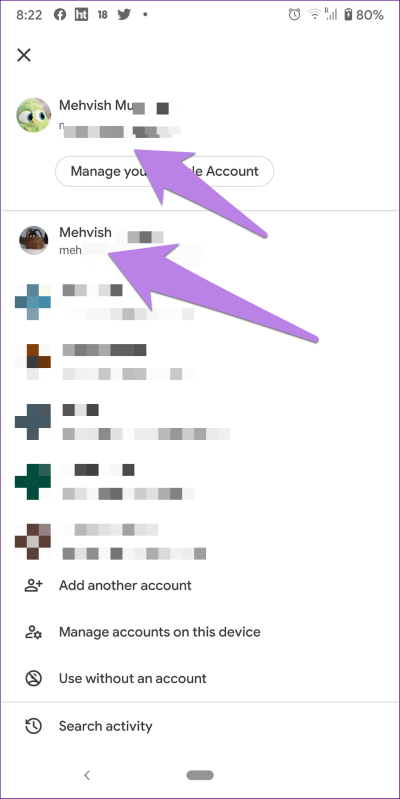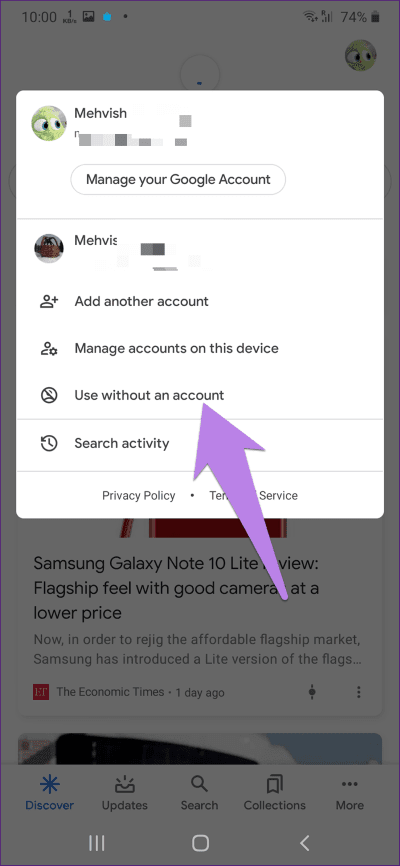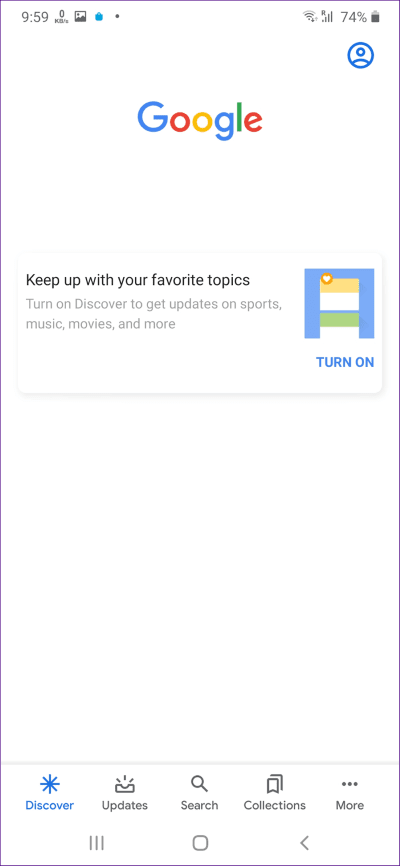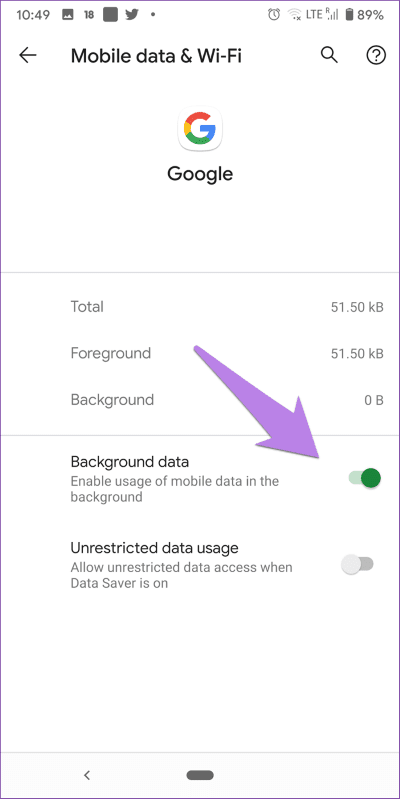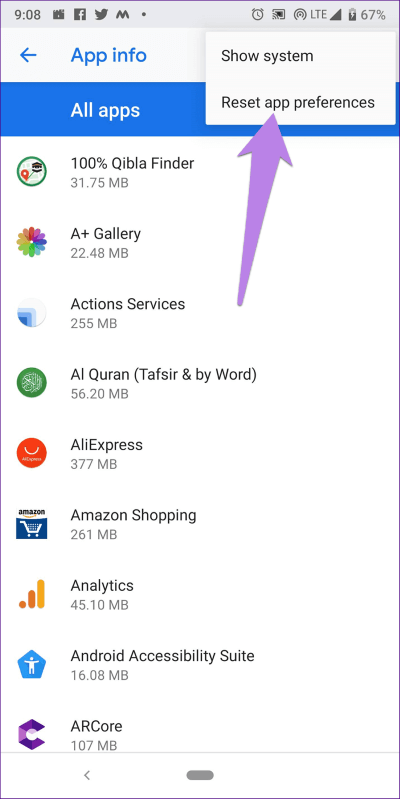Google Discover가 작동하지 않는 문제를 해결하는 10가지 방법
Google 피드는 맞춤형 뉴스를 읽을 수 있는 좋은 방법입니다. 일반적으로 Google 앱을 열 때마다 Discover 피드가 자동으로 새로고침되어 새 콘텐츠를 표시합니다. 그러나 Google 피드가 업데이트되지 않는 경우가 있습니다. Android에서 Google 피드가 작동하지 않는 문제를 해결하는 방법을 살펴보겠습니다.
Google 피드가 작동하지 않으면 검색 표시줄이 있는 빈 화면이나 빈 화면이 표시되거나 전혀 표시되지 않습니다. 때때로 데이터를 로드하지 않고 화면이 회전하는 아이콘에 고정됩니다.
하지만 걱정하지 마. Google 뉴스가 업데이트되지 않는 문제를 해결하려면 아래에 언급된 해결 방법을 따르세요.
1. 전화를 재부팅
일시적인 문제일 수 있으며 휴대전화를 다시 시작하면 쉽게 해결할 수 있습니다. 따라서 이 문제를 해결하는 첫 번째 단계여야 합니다. 다른 앱도 확인해야 합니다. 로드에 실패하면 라우터도 다시 시작하십시오.
2. Google 앱 표시 전환
문제가 요약 검색과 관련된 경우 픽셀 런처 그런 다음 전원을 끄고 설정해야 합니다. 이를 위해 Pixel Launcher의 홈 화면을 길게 누르고 홈 설정을 누릅니다. 먼저 Google 앱 보기 옆에 있는 버튼이 켜져 있는지 확인하세요. 꺼져 있으면 켭니다. 이미 켜져 있으면 껐다가 다시 활성화하십시오.
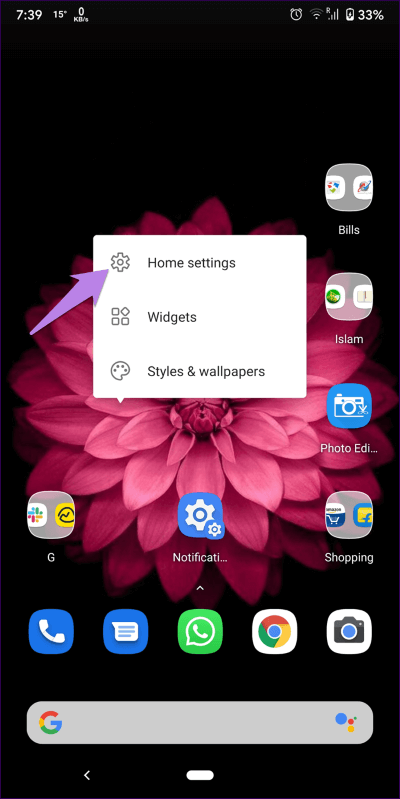
3. Google 앱에서 검색을 활성화합니다.
Google 앱 내에서 Discover 피드를 사용하는 경우 활성화 여부를 확인해야 합니다. 비활성화하면 빈 흰색 화면이 표시되고 피드가 작동하지 않습니다.
이를 확인하려면 휴대전화에서 Google 앱을 열고 더보기 탭을 탭하세요. 설정을 클릭합니다.
일반으로 이동합니다. 그런 다음 Discover 옆의 토글을 활성화합니다. 이미 켜져 있으면 껐다가 다시 활성화하십시오.
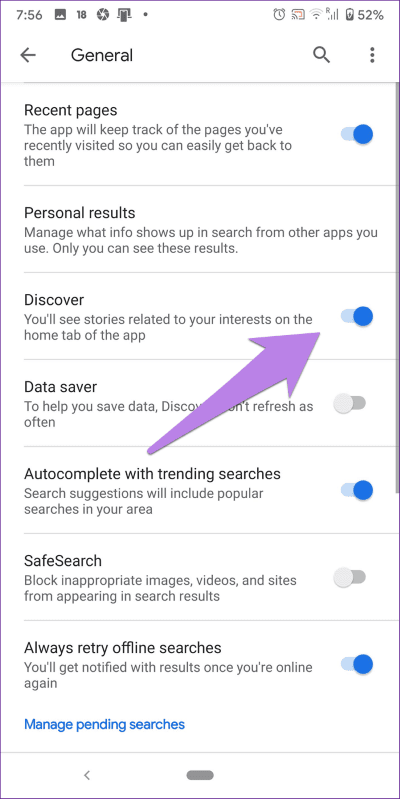
4. 캐시 및 데이터 지우기
또한 Google 앱 및 Google Play 서비스의 드롭된 캐시를 지워야 합니다. 이렇게 해도 휴대폰에서 개인 데이터가 삭제되지는 않습니다.
لمسح ذاكرة التخزين المؤقت ، اتبع الخطوات التالية :
단계1 : 열다 설정 휴대전화로 이동 응용 أو 애플리케이션 및 알림.
단계2 : 클릭 구글 이내에 모든 애플리케이션.
단계3 : 클릭 저장. 그런 다음 . 버튼을 누릅니다. 캐시를 지웁니다.
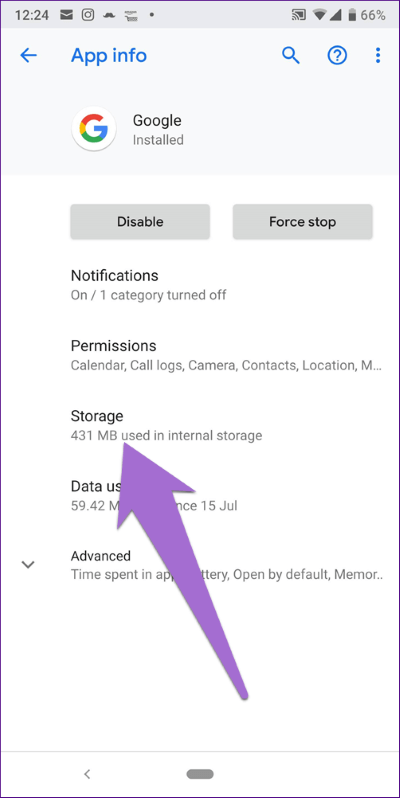
단계4 : 마찬가지로, 캐시 지우기 Google Play 서비스용.
단계5 : 전화를 다시 시작하십시오. 문제가 지속되면 다음을 클릭하십시오. 단계적으로 데이터 또는 저장소를 지우십시오. Google Apps 및 Google Play 서비스의 경우 3. 그런 다음 전화기를 다시 시작하십시오.
5. 앱 업데이트
Google 앱 자체에 문제가 있을 수 있습니다. 이 문제를 해결하려면 Play 스토어를 열고 Google 앱에 사용할 수 있는 업데이트가 있는지 확인하세요. 그것을 설치하십시오. 모바일에서 앱에 업데이트가 필요한지 확인하는 방법을 알아보세요.
도움말: APKMirror.com과 같은 신뢰할 수 있는 사이트에서 업데이트된 Google 앱 버전의 APK 파일을 다운로드할 수도 있습니다.
6. Google 앱 업데이트 제거
Google 앱은 사전 설치된 앱이므로 휴대전화에서 제거할 수 없습니다. 그러나 업데이트를 제거하여 앱 문제를 해결할 수 있습니다. 따라서 Play 스토어를 열고 Google을 검색하십시오. Google 앱을 탭하고 제거를 탭하십시오. 휴대전화를 다시 시작합니다. 그런 다음 애플리케이션을 업데이트합니다. 피드가 정상적으로 작동합니다.
7. 연결된 계정 확인
일부 직장 계정에서 Google 피드가 작동하지 않습니다. 당신은 체크 아웃해야 기본 Google 계정 Google 앱에 연결되었습니다. 비즈니스 계정인 경우 개인 계정으로 이동합니다.
이렇게 하려면 Google 앱을 열고 상단의 프로필 사진 아이콘을 누릅니다. 맨 위에 나열된 첫 번째 계정이 현재 활성 계정입니다. 전환하려면 다른 계정을 클릭하십시오.
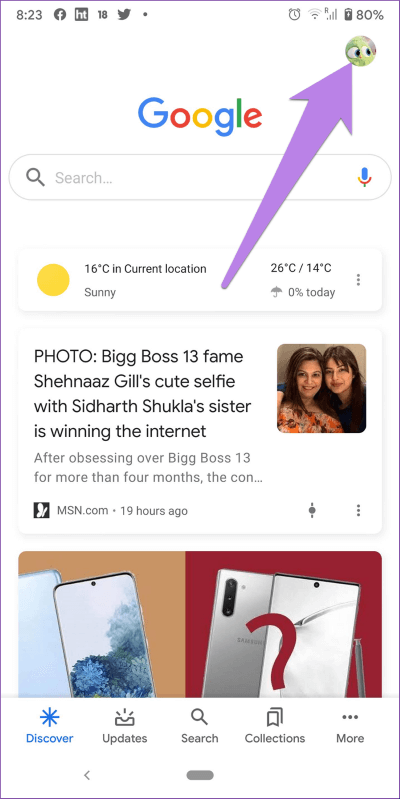
8. 계정 없이 사용 가능
문제를 해결하는 또 다른 방법은 계정 없이 Google 앱을 사용하는 것입니다. 이 기능이 활성화되면 Discover 피드를 사용할 수 없습니다. 전원을 켜라는 메시지가 표시됩니다. 그렇게 하면 문제를 해결하는 데 도움이 됩니다.
이렇게 하려면 Google 앱을 실행하고 상단의 프로필 사진 아이콘을 누릅니다. 계정 없이 사용을 선택합니다.
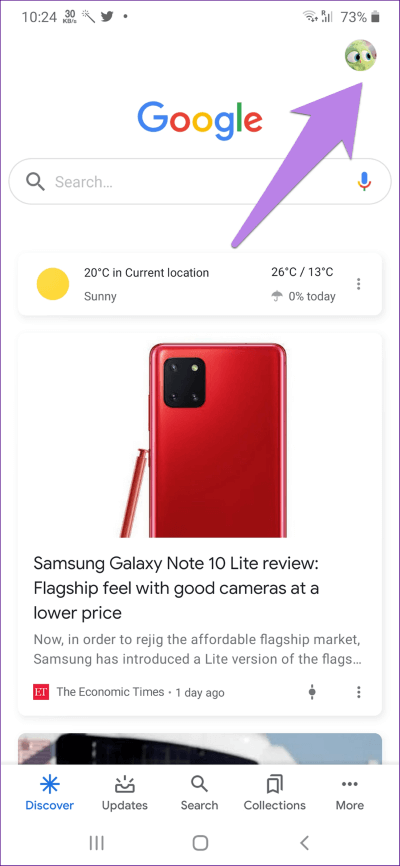
피드 검색으로 이동합니다. 재생을 클릭합니다. 그런 다음 Google 계정을 선택합니다.
프로 팁: Feed Discover가 Wi-Fi에서 제대로 작동하지만 모바일 데이터를 로드하지 못하는 경우 해결 방법을 알아보세요. 모바일 데이터 문제에서 앱이 작동하지 않음.
9. 데이터 사용 제한 확인
Google 앱이 백그라운드에서 데이터에 액세스할 수 있는 권한이 있는지 확인해야 합니다. 이를 위해 휴대폰에서 설정을 열고 앱으로 이동합니다. Google을 탭한 다음 사용 가능한 옵션에 따라 데이터 사용량 또는 모바일 데이터 및 Wi-Fi를 탭합니다. 백그라운드 데이터에 대한 토글을 켭니다.
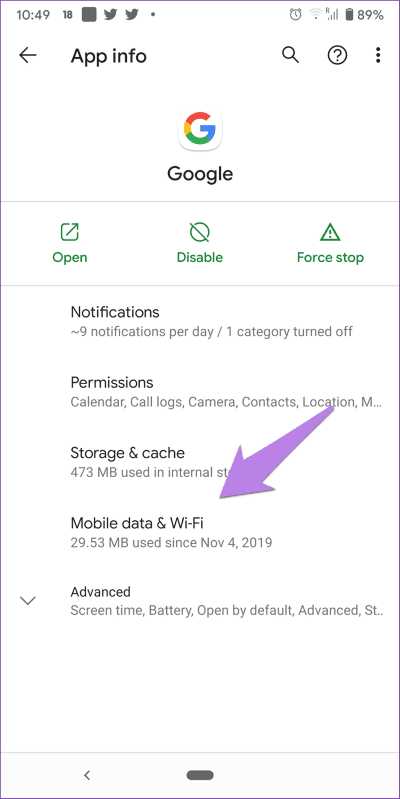
10. 앱 기본 설정 재설정
마지막으로 Android 휴대폰에서 앱 기본 설정을 재설정해야 합니다. 설정이 Google 앱의 정상적인 기능을 방해하는 경우 재설정으로 수정됩니다. 그렇게 해도 데이터가 제거되지는 않습니다. 설정만 재설정됩니다. 앱 기본 설정 재설정을 사용하여 어떤 설정이 복원되는지 알아보십시오.
앱 기본 설정을 재설정하려면 설정 > 앱으로 이동합니다. 점 XNUMX개 아이콘을 클릭하고 앱 기본 설정 재설정을 선택합니다.
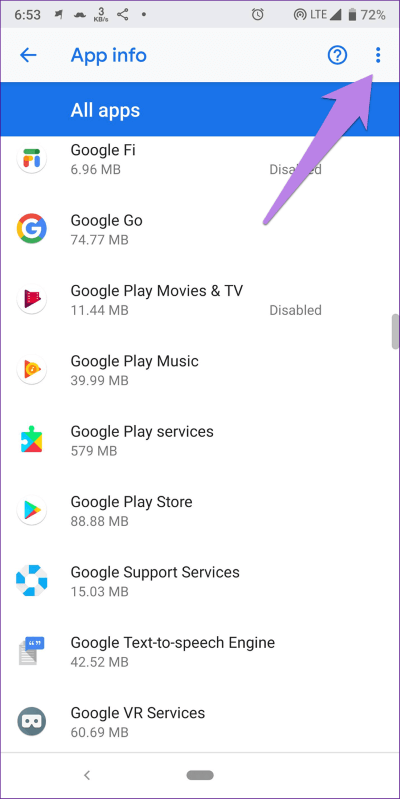
Google 피드에 액세스하는 다른 방법
Discover 피드가 계속 로드되는 경우 다른 방법을 사용하여 액세스할 수 있습니다. 예를 들어 Chrome 내에서도 사용할 수 있습니다. Chrome 앱을 열면 추천 기사를 찾을 수 있습니다. 또는 Google Go로 알려진 Google 앱의 라이트 버전을 다운로드합니다. 피드 검색도 지원합니다. 그리고 문제가 픽셀 런처에 국한된 경우 Google 피드를 지원하는 런처를 사용해 보세요.